Yönelticiden bir IP adresi arayışı sürekli olarak devam ediyor. Yönlendiricinin IP adresini bulmak için farklı yollar.
WiFi-router bağımsız bir ağ cihazıdır - asıl görevi sağlayıcı ile bir İnternet bağlantısını korumak ve bir LAN portu veya WiFi üzerinden yerel ağa dağıtmak olan bir mini sunucu türüdür. Dairelerimizde ve evlerde, WiFi yönlendirici, tüm bağlı cihazları içine entegre ederek, yerel ağın merkezidir. Vakaların% 90'ında yönlendirici bağlandığında bir kez yapılandırılır ve ideal olarak daha fazla bakım gerekmez. Yıllarca birçok basit kullanıcı, ayarlara gitmez ve bu nedenle yerel ağdaki yönlendiricinin adresini bile hatırlamaz. Cihaz ayarlarında bir şeyi düzeltmeye ihtiyaç olduğunda - yönlendiricinin adresini hatırlamak bir problemdir. Ve yenen yumurtanın bu görevine değmez olmasına rağmen - bazıları için gerçekten çözülebilir olmaz. Aslında, yönlendiricinin adresini bulmak hiç zor değil ve bugün size nasıl anlatacağım.
Bazı yönlendiricilerin ağdaki IP adresini bilmesi gerekmediği gerçeği ile başlar, sadece tarayıcının adres çubuğuna yönlendiricinin ana bilgisayar adını (sembolik ana bilgisayar adını) girin: yönlendiriciler için Zyxel Keenetic ev sahibi my.keenetic.net, y tP-Link yönlendiriciler tplinklogin.net kullanılır ve Netgear - routerlogin.net. Özünde, ana bilgisayar adı, yönlendiricinin IP adresi değişse bile değişmeyen yönlendiricinin evrensel adresidir. Ama bu "çip" maalesef tüm yönlendiriciler değildir.
İlk yol, yönlendiricinin ağdaki adresini bulmaktır.
Yönlendiricinin ağdaki adresini bulmanın en kolay yolu onu çevirmek ve etikete bakmaktır. Genellikle yönlendiricinin seri numarasını, MAC adresini ve IP adresini gösterir. ADSL yönlendirici D-Link'te böyle bir çıkartmanın bir örneği:
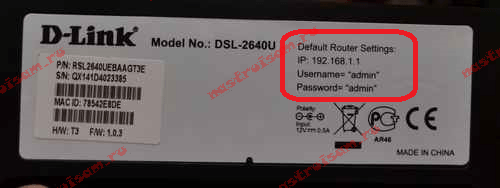
Ancak, TP-Link'ten yönlendiricinin adresi ile etiket:
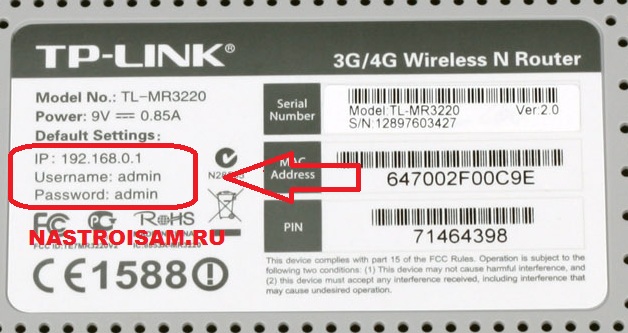
Etiket üzerinde, yönlendiricinin MAC adresini de bulabileceğinizi unutmayın. Kural olarak, bu şekilde işaretlenmiş - MAC adresi veya MAC ID.
Şimdi web tarayıcısını (tercihen Internet Explorer veya Chrome) başlatın ve yönlendiricinin ayarlarını girmeyi deneyin. Yönlendiricinin yerel ağının alt ağı değiştiğinde sorun oluşabilir. başlangıç ayarı. Bu durumda, yönlendiricinin adresini bulun - aşağıya bakın.
İkinci yol, yönlendiricinin ağdaki adresini bulmaktır.
Yerel ağdaki yönlendiricinin adresini bulmak için başka bir seçenek de bilgisayarın ağ bağlantısının ağ geçidi adresine bakmaktır. Bunu yapmak için "Ağa git" windows Bağlantıları". "Kontrol Paneli" nin vahşi dolaşmaya uzun için, menüyü açın ve yazmaya tuş kombinasyonunu Win + R tuşuna ncpa.cpl veya net bağlantılar :

Tamam düğmesine basın. Ağ Bağlantıları penceresi açılır. Yönlendiriciye bağlandığınızı seçin ve üzerine tıklayın. sağ fare. İçinde içerik menüsü madde durumunu seç:

Bağlantı durumu penceresinde Ayrıntılar düğmesine tıklayın. "Ağ Geçidi adresi IPv4» de ağ bağlantısı görünümle ilgili bilgi penceresinde - Bu LAN üzerindeki yönlendirici adresidir.
Windows 7 ve Windows 8'de ağ bağlantısı hakkında bilgi için yönlendirici adresi dahil, komut satırında daha görebilirsiniz. Bunu yapmak için, Çalıştırma penceresi tipi cmd komutunda WIN + R tuş bileşimine basın ve OK düğmesine basın. Komut penceresi açılır. windows dizeleri. İçinde ipconfig / all yazmanız gerekir. Sonuç şöyle bir şey olacak:
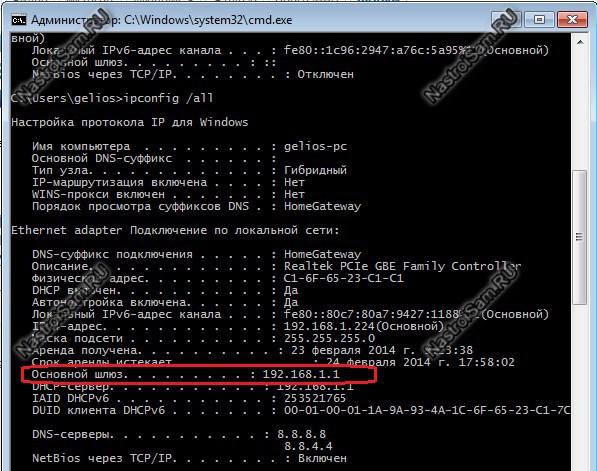
"Varsayılan ağ geçidi" satırında ve kaydedilecekYönlendirici IP adresi Çünkü ağ üzerinde bir ağ geçidi.
Popüler ADSL ve WiFi yönlendiricilerinin IP adresleri:
D-Link yönlendiricileri.
192.168.0.1 URL web arayüzü HTTP://192.168.0.1, kullanıcı adı yönetici, şifre yöneticisi veya boş bir dize - D-Link çoğu ADSL, WiFi ve GPON yönlendiriciler bir ağ adresi vardır.
ADSL modem: DSL-2300U DSL-2500U DSL-2520U DSL-2540U DSL-2600U DSL-2640U DSL-2650U DSL-2740U DSL-2750U.
Ethernet yönlendiriciler: dir-100, DIR-120, DIR-130, DIR-140L, DIR-300, DIR-320, DIR-615, DIR-620, DIR-651, DIR-655, DIR-815, DIR- 825.
İstisnalar. Bu yönlendiriciler 192.168.1.1 IP adresine sahiptir:
DSL-2640U B1A T3A DSL-2640U BRU Cı DSL-2640U BRU C2 DSL-2640U BRU CB DSL-2640U BRU D DSL-2640U RA U1A DSL-2740U BRU C2 DSL-2750U B1A T2A.
ASUS yönlendiriciler.
adres aSUS yönlendiriciler Bir yerel ağ - 192.168.1.1 URL http://192.168.1.1 web arayüzü, giriş yönetici, şifresi, yönetici.
ADSL modem: DSL-N13, DSL-N11, DSL-N10, DSL-N12U DSL-X11, DSL-N55U DSL-N12E DSL-N10E.
Ethernet yönlendiriciler: WL-520gU WL-520GC, WL-500gP, V2RT-N15, RT-N11, RT-N13, RT-N16, RT-N13U RT-N10, RT-N12, RT-N56U, RT- G32 v.B1 RT-N66U RT-N10U RT-N13U B1, RT-N53, RT-N12LX RT-N10LX RT-N15U RT-N12, RT-N65U RT-N10E RT-N12E, RT-AC66U RT-AC56U RT-N12HP RT-N10E RT-N10 + RT-N14U.
Zyxel yönlendiriciler:
LAN üzerinde ZyXEL yönlendiricileri Adres - 192.168.1.1 URL http://192.168.1.1 web arayüzü, kullanıcı adı yönetici, şifre 1234.
ADSL modemleri: OMNI ADSL LAN EE, OMNI ADSL WLAN EE, P-660H EE, P-660HT EE, P-660HTW EE P-660HW EE P-660HW EE, P-660R EE, P-660RT EE, P -660RU EE, p-662H EE, p-662HW EE, P660HN EE, P660HT2 EE, P660HT3 EE, P660HTN EE, P660HTW2 EE, P660RT2 EE, P660RT3 EE, P660RU2 EE, P660RU3 EE, Keenetic DSL.
Ethernet-yönlendiriciler: BG318S EE, NBG334W EE, NBG460N EE, P-330W EE, P-334 EE, Keenetic, Keenetic 4G, Keenetic 4G II Keenetic Giga, Keenetic Giga II Keenetic II Keenetic Lite, Keenetic Lite II
Keenetic Omni, Keenetic Başlat, Keenetic Viva, Keenetic Ultra, Keenetic Ekstra.
Yönlendiriciler TP-Link:
yönlendirici TP-Link adresi ile maalesef o kadar basit değil. Temel olarak, bu - 192.168.1.1 URL http://192.168.1.1 web arayüzü, giriş yönetici, şifre yöneticisi. Ama IP adresi bazı firmware 192.168.0.1 üzerinde kullanılabilir.
ADSL modem TD-W8901N TD-W8950ND TD-W8951NB TD-W8951ND TD-W8960N TD-W8961NB, TD-W8961ND TD-W8968, TD-W8970.
Ethernet-yönlendiriciler: TP-WA701ND, TL-WA730RE, TP-WA750RE, TP-WN7200ND, TP-WN721N, TL-WN721NC, TP-WN722N, TL-WN722NC, TP-WN723N, TL-WN725N, TL-WN727N, TL- WN751N, TL-WN751ND, TP-WN781ND, TP-WR702N, TL-WR720N, TL-WR740N, TL-WR741ND, TL-WR743ND, TL-WA830RE, TP-WA850RE, TP-WA901ND, TL-WN8200ND, TP-WN821N, TP-WN821NC, TP-WN822N, TL-WN823N, TL-WN851ND, TP-WN881ND, TP-WN951N, TL-WR1042ND, TP-WR1043ND, TP-WR841HP, TP-WR841N, TL-WR841ND, TL-WR842ND, TL- WR940N, TL-WR941ND, TL-WA5210G, TP-WA7510N, TP-WR743ND, TL-WR843ND, TL-WA5210G, TP-WN310G.
Yönlendiriciler NetGear:
192.168.1.1 URL http://192.168.1.1 web arayüzü, giriş yönetici, şifresi, yönetici - LAN üzerinde NETGEAR yönlendiricileri Adres.
ADSL modemleri: D6300, D6200, DGND3700, DGND3300v2, JDGN1000.
Ethernet-yönlendiriciler: R6300, R6200, WNDR4700, WNDR4500, WNDR4300, WNDR4000, WNDR3800, WNDRMACv2, WNR3500L, WNR3500Lv2, JNR3210, WNR2200, JWNR2000, JWNR2000v2, WNR1000v2, JNR1010, WNR612v3, WNR612v2.
Yöneltici, ağa bağlı diğer tüm aktif cihazlar gibi kendi IP adresine sahiptir. Telnet kullanarak bağlanabilmek için bu IP adresi bilinmelidir. Bu yazıda, yönlendiricinin IP adresini nasıl bulacağımız hakkında konuşacağız.
Yönlendiricinin cihazın altındaki IP adresine veya talimatlara bakın.
Çoğu zaman, yönlendiricinin IP adresi ve standart giriş / şifre, cihazın altında gösterilir. Yani cihaza erişiminiz varsa, yönlendiriciyi ters çevirin ve en altta yazanı görün. İhtiyacınız olan IP adresini burada bulabilirsiniz. Ayrıca, IP adresi talimattan yönlendiriciye bulunabilir.
Yönlendiricinin standart IP adresini kullan
Yönlendiricinin altında hiçbir şey gösterilmiyorsa ve talimatı bulamıyorsanız, genellikle yönlendiriciler tarafından kullanılan standart IP adreslerini deneyebilirsiniz.
Bunlar IP adresleri:
- 192.168.1.1
- 192.168.0.1
Yönlendiricilerin mutlak çoğunluğu, bu IP adreslerinden birini kullanır. Yönlendiricinizde hangi IP adresinin sadece tarayıcıyı açtığını ve adres çubuğuna bu IP adreslerinden birini girebileceğinizi öğrenmek için. Bir kullanıcı adı ve şifre girmenizi isteyen bir pencere görünürse, doğru tahmin ettiniz. Web sayfasının uygun olmadığını belirten bir mesaj varsa, başka bir IP adresi denemeniz gerekir.
Windows ayarlarında yönlendiricinin IP adresini öğrenin
Yönlendiricinin IP adresini de kullanarak öğrenebilirsiniz. windows Ayarları. Bunu yapmak için ağ bağlantısı ayarlarında varsayılan ağ geçidi IP'sine bakmanız gerekir. Çoğu durumda, ağ geçidinin IP adresi yönlendiricinizin IP adresi ile aynıdır.
Ağ bağlantısı ayarlarına erişmek için, "Çalıştır" menüsünü açın (Windows + R tuş bileşimi) ve "NCPA.CPL" komutunu yürütün.
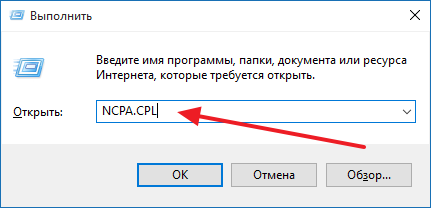
Bundan sonra "Ağ Bağlantıları" penceresi açılacaktır. Bu pencerede, ağ bağlantınıza sağ tıklayıp "Durum" öğesini seçmeniz gerekir.
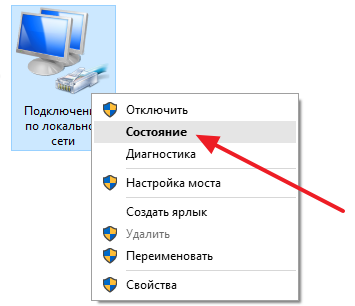
Bundan sonra, "Yerel Alan Bağlantısı Durumu" penceresi açılacaktır. Bu pencerede "Ayrıntılar" butonuna basmanız gerekiyor. Bundan sonra, ağ bağlantısı hakkında bilgi içeren bir pencere göreceksiniz. Bu pencerede, varsayılan ağ geçidi belirtilecektir. Bu, yönlendiricinin IP adresidir.

IPCONFIG kullanarak yönlendiricinin IP adresini öğrenin
Yönlendiricinin IP adresini bulmanın başka bir yolu, "IPCONFIG" komutunu kullanmaktır. Bunu yapmak için açmalısın " Komut satırı"(Windows + R - CMD komutu) ve" IPCONFIG "komutunu onunla çalıştırın.
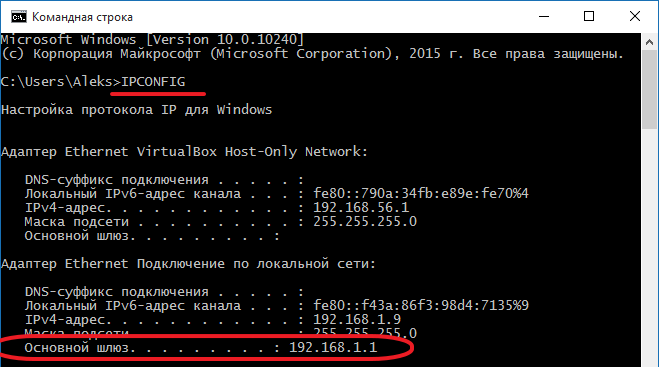
Bu komutu yürüttükten sonra, "Komut Satırı" tüm hakkında temel bilgileri gösterecektir. ağ bağlantıları. Orada varsayılan ağ geçidinin IP adresini göreceksiniz - bu, ihtiyacınız olan yönlendiricinin IP adresidir.
Her akıllı telefon kullanıcısı bir zamanlar IP adresinin sonsuz bir şekilde ele alınması gibi bir sorunla karşı karşıya kaldı - WiFi bağlantısı yok ve hepsi bu! Ekran sürekli "Bir IP adresi almak" yazıyor, ancak İnternet değil ne yapmalı? Anla ..
1. Yönlendiriciyle ilişkili olabilecek sorunları hemen kaldırmak için, yeniden başlatmayı deneyin ve DHCP sunucusunun üzerinde etkin olduğundan emin olun. Yani, yönlendirici IP adreslerini kendisine bağlanan cihazlara otomatik olarak dağıtır.
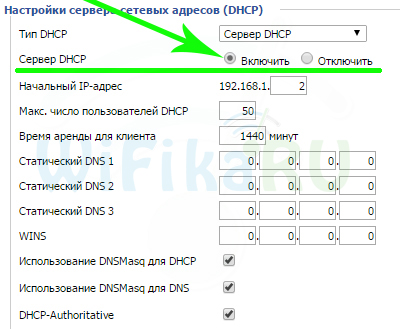
2. Şebeke adresinin kalıcı olarak alınması sorunu devam ederse, telefonun WiFi ayarlarında manuel olarak kaydetmeye çalışacağız.
Android'de bir IP adresi alma
Bunu Android'i çalıştıran telefonlarda yapmak için "Ayarlar\u003e WiFi" ye gidin ve bağlanacağımız ağa tıklayın.
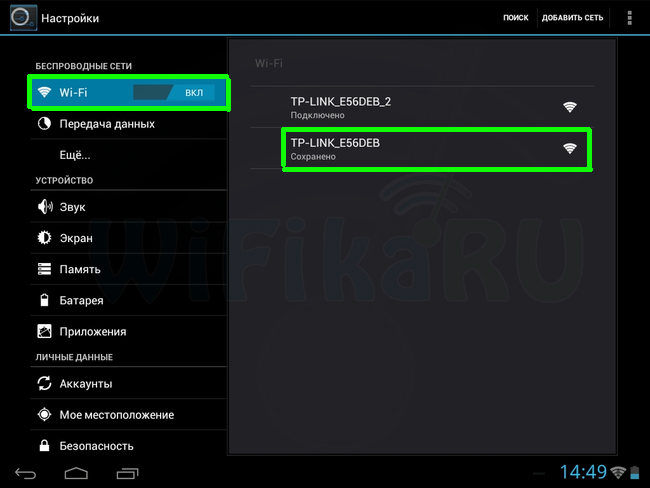
Doğru şifreyi girmeyi unutmayın, ardından ayarları aşağı kaydırın ve ürün yazılımınızın sürümüne bağlı olarak "Gelişmiş seçenekleri göster" veya "Gelişmiş" i işaretleyin.
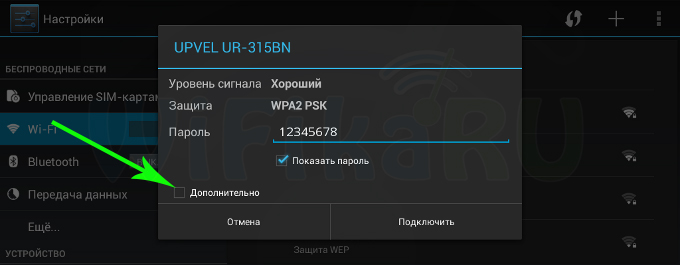
WiFi'yi kurmak için yeni ayarlar açılır. Burada "IP ayarları" öğesini buluyoruz ve açılır menüden, varsayılan olarak atanan "Otomatik" veya "DHCP" yerine "Statik" seçeneğini seçiyoruz. Ve sonra parametreleri IP adreslerinin dağıtımı için yönlendiricinin ayarlarına uygun olarak ortaya koyarız. Bu makaledeki ikinci resme bakarsanız, bu yönlendiricinin 192.168.1'den başlayan adresler sağladığını göreceksiniz. 2
Yani, adresin son değeri 2 ile 254 arasında herhangi bir sayıyı güvenle gösterebiliriz. Örneğin 128.
Ağ geçidi olarak, yönlendiricinin IP'sini kendimiz belirleriz - 192.168.1.1. Bu temel. Ayrıca, DNS1 ve DNS2'yi, örneğin Google tarafından verilenleri de kaydedebilirsiniz - 8.8.8.8 ve 4.4.4.4
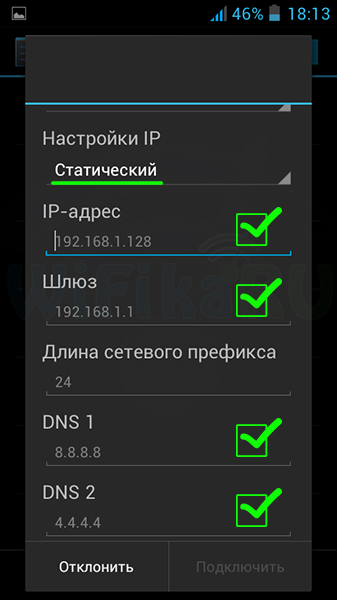
iPhone sürekli IP adreslerini alıyor
Benzer şekilde, Apple'dan akıllı telefon ve tabletlerde her şey olur. "Ayarlar\u003e WiFi" ye gidin ve bağlanamadığınız ağ adının yanındaki "i" düğmesine tıklayın.
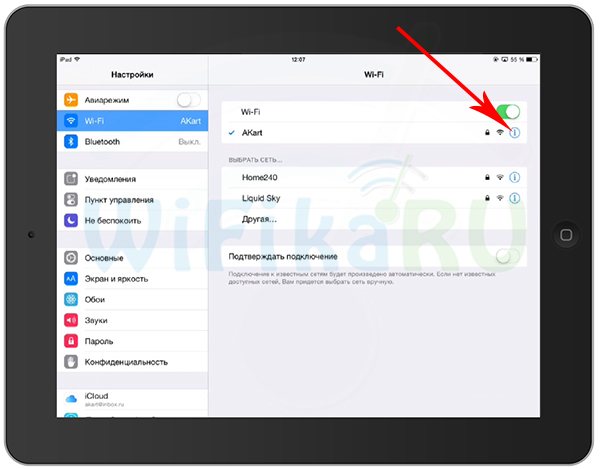
Aynı ayarlar açılacaktır - "Statik" sekmesine geçin ve manuel olarak ayarlayın.
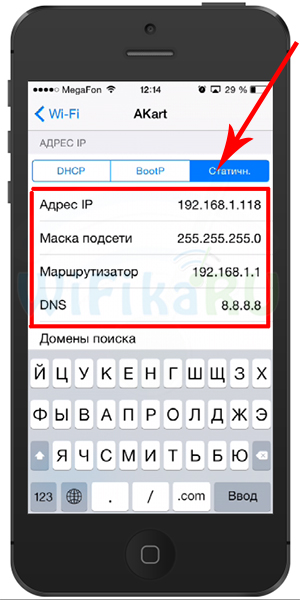
Bir yönlendiriciye bağlandığında, işlemin Android cihazınız için Wi-Fi IP adresini alma aşamasında olduğu durumlar vardır. Bu problemle nasıl başa çıkılır? Tek bir sebep gibi, tek değerli bir yol yoktur, bu yüzden makalede, hatanın nerede meydana geldiğini yavaş yavaş belirleriz ve ortadan kaldırırız.
Sırayla iletilmesi gereken aşamalar:
- kontrol cihazları;
- bağlantı teşhisi;
- bağlantıyı yapılandır.
Yakalama yalnızca Android cihazınızda değil, özellikle de uzun bir süre yeniden başlatılmadığında yönlendiricide de olabilir. Bu nedenle, tavsiye ettiğimiz ilk şey erişim noktasını yeniden başlatmak, sonra tekrar ağa bağlanmayı denemektir. Eğer sorun cesaret edemiyorsa, bir sonraki adıma geçiyoruz.
Wi-Fi Fixer'ı kullanın
Her iki cihazı da yeniden başlattıktan sonra Wi-Fi üzerinde "IP adresi almak" aşamasının ötesine geçemezseniz, Android'de kullanışlı Wi-Fi Fixer programını yüklemenizi öneririz. Bu uygulama otomatik olarak Wi-Fi'nizdeki sorunları arar ve bunları düzeltmeye çalışır.
- "Ağı değiştir" seçeneğini seçin.
- "Gelişmiş ayarlar" a tıklayın.
- "IP ayarları" nda "Kullanıcı" modunu seçin.
Bugün, LAN, ADSL, 3G ve Wi-FI bağlantı türlerini içeren kablolu ve kablosuz yüksek hızlı İnternet bağlantılarının birçok abonesi, dağıtım aygıtı olarak bir yönlendirici kullanmaktadır. Çok uygun, kabul etmelisin! Sadece bu cihazı kurun, birkaç tıklamayla ayarlayın (ve genellikle ISS uzmanları tarafından yapılır) - ve özellikle bir kablosuz yönlendirici kullanıyorsanız, istediğiniz kadar ve herhangi bir cihaz için bir İnternet bağlantısı verin.
İkinci durumda, daire içinde nerede olursanız olun, iyi bir Wi-Fi sinyali varsa, her zaman İnternet erişimi vardır. Böyle bir bağlantı seçeneğinin, hizmet şirketleri ve sağlayıcıların temsilcileri tarafından sunulması, müşterinin çok sık gerçekleşen birkaç bilgisayardan erişim istediğini bildirmesi durumunda ortaya çıkmaktadır. Aynı zamanda, birçok müşteri, problemler ortaya çıkmadan önce, “İnternet'in olduğu bu kutu” nun ne olduğu hakkında çok uzaktan bir fikre sahip.
Ancak bazen gerekli olduğunda bir noktaya gelir Çoğu zaman müşteri bağımsız olarak anlamayı tercih etmez, ancak bu konularda uzman bir yetkiliyi çağırır. Ancak bazen böyle bir olasılık yoktur ve ağ teknolojilerinin temellerini bağımsız olarak anlamak gerekir.
Bu makalenin amacı, IP yönlendiricinin nasıl bulunacağına karar vermenize yardımcı olmaktır. Ayrıca NAT (ağ adresi çevirisi) konusunda yüzeysel bir fikir de verebiliriz. Ve harici IP yönlendiriciyi nasıl bulacağınız, bu bir soru bile değil - sadece site 2ip.ru adresine gidin ve sağlayıcı tarafından cihazınıza tahsis edilen dinamik adresi görün. Ancak makalenin ana konusuna geçiyoruz.
Yönlendirici belki de ayarları kaybetti, "bağlantı noktasını taşı", yönlendirme ayarlarını veya sağlayıcı sunucularını değiştirmeli, bazı işlevleri bağlamalı veya cihazda yeni bir aygıt yazılımı yüklemelisiniz. Bu cihaza erişmek için birçok yol var. Bu durumlarda, IP yönlendiricisini nasıl bulacağınıza dair bir sorunuz vardır.
Çoğu zaman, varsayılan olarak bu, ayrılan IP adresleri aralığının başlangıç adresidir. yerel alan ağları (192.168.0.1, 172.0.0.1, 172.0.1.1). Ancak bazen yönlendiricinin IP adresine sıra dışı bir şekilde verildi. Bu gibi durumlarda aşağıdakileri yapmak gerekir. "Çalıştır" seçeneğinin tamamından seçim yapın, açılan pencerede cmd yazın. Konsol açılır. İşe Alım Sistem, size ağ arayüzleri hakkında mevcut tüm bilgileri verir. IP yönlendiricisini nasıl bulacağınız aşağıda açıklanmıştır.
Alternatif bir takım da var. IP yönlendiriciyi nasıl bulacağınız sorusuna cevap vermenize izin verir, yönlendirme tablonuzu - PRINT yolunu gösterir. İnternet erişimi için tipik bir Rus sağlayıcı kullanıyorsanız, o zaman VPN veya PPPOE bağlantısı yönlendiriciye yüklenir ve Internet'in dağıtımı yerel ağda gerçekleşir.
Dizüstü bilgisayarlar ve tabletler dahil olmak üzere tüm şekil ve boyutlardaki bilgisayarlar, belirli bir yerel alt ağın IP adreslerini dağıtır. Bu sistemde bir yönlendirici, tabii ki, ağ geçidi. Bu, ipconfig / all komutunda görüntülenecek IP adresidir. Ardından yönlendiricinin IP adresini çeviririz ve yönlendiriciye giriş yapmak için giriş penceresini görürüz.
Varsayılan ayarlar ayarlandıysa, giriş ( hesap adı) ve parola aygıtın belgelerinde bulunabilir. Ayrıca, herhangi bir nedenle cihaza şifreyi bilmediğiniz de olabilir. Dikkat lütfen! Ayarları sıfırlamadan önce, tüm verilerin servis sağlayıcının sunucusunda (VPN veya PPPOE ağ geçidi, DNS sunucuları, giriş ve şifre) yetkilendirildiğinden emin olmalısınız. Sonra en kolay yol ayarları sıfırlamaktır. Bunu yapmak için yönlendiriciyi şebekeden ayırın ve bir süre için Sıfırla düğmesini basılı tutun (genellikle cihazın alt tarafında bulunur).
Yönlendiricinin bağlantı noktalarının ampulleri aynı anda yanar ve söner. Bu işlemden sonra, yönlendiricinin bellenimi yeni ayarlarla indirmesini bekleyin (ışık yanar) ve ağa bağlayın, bilgisayarın konsoldaki cihaza ait yönetim paneline erişmek istediğiniz ağ arabirimini ipconfig / renew komutu ile güncelleyin.
Böylece, ağ arayüzü yeni bir IP adresi ve yönlendirme tablosu alacaktır. Bundan sonra, tarayıcı hattından yönlendiriciye gidip yetkilendirme penceresini görüyoruz. Modeliniz için varsayılan olarak sağlanan verileri kullanıyoruz ve kurulumuna geçiyoruz. Yani, IP yönlendiriciyi nasıl bulacağınızı anladınız.

















